win7 테마가 어두워지고 변경할 수 없으면 어떻게 해야 합니까? Win7 테마가 검은색으로 바뀌고 변경할 수 없습니다. 해결 방법
PHP 편집자 Xinyi가 답변해 드립니다. Win7 테마가 어두워지고 변경할 수 없는 경우에도 걱정하지 마세요. 가능한 해결 방법은 여러 가지가 있습니다. 먼저, 컴퓨터를 다시 시작해 보면 문제가 해결되는 경우가 있습니다. 문제가 지속되면 레지스트리에서 관련 설정을 변경해 볼 수 있습니다. 레지스트리 편집기를 열고 HKEY_CURRENT_USERSoftwareMicrosoftWindowsCurrentVersionThemes 키를 찾은 후 그 아래의 Personalize 키 값이 0인지 확인하세요. 그래도 문제가 해결되지 않으면 시스템 테마를 재설정해 보세요. 제어판을 열고 "모양 및 개인 설정"을 선택한 다음 "개인 설정"을 선택하고 "테마" 탭을 클릭한 다음 "테마 설정"에서 "Windows 7" 테마를 선택하고 "적용" 버튼을 클릭합니다. 위의 방법 중 어느 것도 작동하지 않으면 시스템 파일이 손상되어 문제가 발생한 것일 수 있습니다. 시스템 파일 검사기를 실행하여 문제를 해결할 수 있습니다. 명령 프롬프트를 열고 관리자 권한으로 실행한 후 "sfc /scannow"를 입력한 다음 Enter 키를 누르고 스캔이 완료될 때까지 기다립니다. 위의 방법이 Win7 테마가 검게 변하고 변경할 수 없는 문제를 해결하는 데 도움이 되기를 바랍니다!
Win7 테마가 검은색으로 바뀌고 변경할 수 없으며 해결 방법은
1입니다. 바탕 화면 오른쪽 하단에 있는 "시작 메뉴"를 클릭하고 검색 상자를 클릭한 후 CMD를 입력하세요.
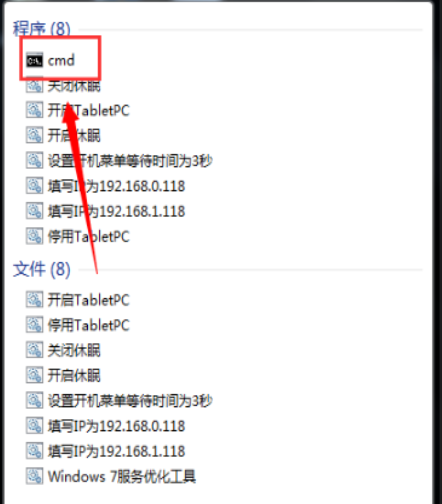
2. CMD.exe를 마우스 오른쪽 버튼으로 클릭하고 관리자 권한으로 실행을 선택합니다.
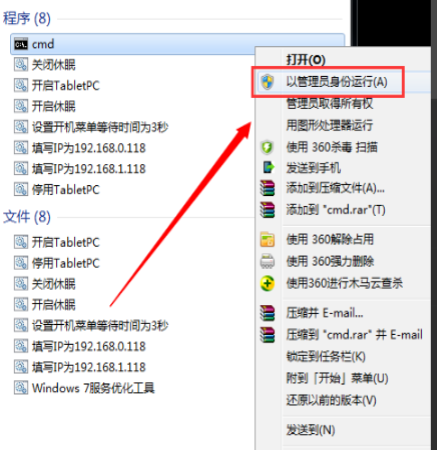
3. 이 인터페이스 끝에 SLMGR -REARM을 입력하고 공백에 주의하세요.

4. "확인"을 클릭하여 컴퓨터를 다시 시작하세요.

5. 마지막으로 데스크탑을 변경합니다.

기타 해결 방법:
위의 방법으로 문제가 해결되지 않으면 시스템 재설치를 고려할 수 있습니다.
미러 다운로드 권장
Win7 SP1 공식 플래그십 버전 64비트
Win7 x64 순수 버전(64비트 자동 활성화)
Win7 순수 버전 활성화 없음 64비트(노트북만 해당)
시스템 설치 방법
이 사이트에서는 두 가지 시스템 설치 방법을 제공합니다. 로컬 하드 디스크 설치가 가장 간단한 설치 방법입니다. 하드 디스크 설치를 사용하기 전에 U 디스크 부팅 도구를 만드는 것이 좋습니다. 하드 디스크 설치에 실패하거나, 컴퓨터를 켤 수 없거나, 환영 인터페이스에서 멈추거나, 바탕 화면에 들어갈 수 없거나, 블루 스크린이 나타나는 경우, 등, 그런 다음 시스템을 다시 설치하려면 U 디스크를 선택해야 합니다.
주의 사항: 시스템을 재설치할 때 현재 시스템 디스크(일반적으로 C 드라이브)가 포맷됩니다. C 드라이브와 데스크톱의 데이터를 미리 백업하세요.
위 내용은 win7 테마가 어두워지고 변경할 수 없으면 어떻게 해야 합니까? Win7 테마가 검은색으로 바뀌고 변경할 수 없습니다. 해결 방법의 상세 내용입니다. 자세한 내용은 PHP 중국어 웹사이트의 기타 관련 기사를 참조하세요!

핫 AI 도구

Undresser.AI Undress
사실적인 누드 사진을 만들기 위한 AI 기반 앱

AI Clothes Remover
사진에서 옷을 제거하는 온라인 AI 도구입니다.

Undress AI Tool
무료로 이미지를 벗다

Clothoff.io
AI 옷 제거제

AI Hentai Generator
AI Hentai를 무료로 생성하십시오.

인기 기사

뜨거운 도구

메모장++7.3.1
사용하기 쉬운 무료 코드 편집기

SublimeText3 중국어 버전
중국어 버전, 사용하기 매우 쉽습니다.

스튜디오 13.0.1 보내기
강력한 PHP 통합 개발 환경

드림위버 CS6
시각적 웹 개발 도구

SublimeText3 Mac 버전
신 수준의 코드 편집 소프트웨어(SublimeText3)

뜨거운 주제
 7316
7316
 9
9
 1625
1625
 14
14
 1349
1349
 46
46
 1261
1261
 25
25
 1208
1208
 29
29
 Win11 시스템에 WinNTSetup을 설치하는 방법_Win11 시스템에 WinNTSetup을 설치하는 방법
May 08, 2024 am 11:19 AM
Win11 시스템에 WinNTSetup을 설치하는 방법_Win11 시스템에 WinNTSetup을 설치하는 방법
May 08, 2024 am 11:19 AM
먼저 최신 Win11 시스템 ISO 이미지를 다운로드한 다음 Win10 시스템에서 다운로드한 ISO 이미지 파일을 직접 마우스 오른쪽 버튼으로 클릭하고 [로드]를 선택할 수 있습니다. WinPE, WinXP 또는 Win7 시스템에 있는 경우 가상 광학 드라이브 도구를 사용하여 ISO 이미지를 로드하거나 가상 광학 드라이브를 사용하지 않고 ISO 이미지 파일의 압축을 직접 풀 수 있습니다. 그런 다음 WinNTSetup을 실행합니다. 소프트웨어 인터페이스는 그림과 같습니다. 먼저 install.wim 파일의 위치를 찾으십시오. 가상 광 드라이브에 의해 로드되거나 압축이 풀린 Win11 ISO 이미지의 소스 디렉터리에서 install.wim 파일을 찾을 수 있습니다. . 그런 다음 부팅 디스크와 설치 디스크의 위치를 설정하는 것이 일반적입니다.
 Win7 작업 표시줄에 아이콘이 표시되지 않으면 어떻게 해야 합니까? 컴퓨터 작업 표시줄 아이콘이 사라지는 문제를 해결하는 방법은 무엇입니까?
Jun 09, 2024 pm 01:49 PM
Win7 작업 표시줄에 아이콘이 표시되지 않으면 어떻게 해야 합니까? 컴퓨터 작업 표시줄 아이콘이 사라지는 문제를 해결하는 방법은 무엇입니까?
Jun 09, 2024 pm 01:49 PM
최근 Win7 시스템을 사용하는 많은 사용자들이 작업 표시줄의 아이콘이 갑자기 사라져서 작업이 매우 불편하고 문제를 해결하는 방법을 알지 못하는 문제를 발견했습니다. 이 기사에서는 작업 표시줄이 사라지는 문제를 해결하는 방법을 소개합니다. Win7 시스템의 아이콘입니다! 원인 분석 이러한 상황이 발생하면 일반적으로 두 가지 상황이 있습니다. 하나는 컴퓨터의 작업 표시줄이 실제로 사라지지 않고 숨겨져 있을 뿐이고, 다른 하나는 작업 표시줄이 사라지는 것입니다. 방법 1: 1. 먼저 확인해야 할 상황이 있습니다. 즉, 화면 하단에 마우스를 놓으면 작업 표시줄이 표시됩니다. 작업 표시줄에서 마우스를 직접 클릭한 후 "속성"을 선택하면 됩니다. ". 2. 열리는 대화 상자의 "작업 표시줄 숨기기" 옵션에서 &를 클릭하세요.
 컴퓨터 조립 후 바이오스 진입은 어떻게 하나요? 컴퓨터를 조립할 때 BIOS에 어떻게 들어가나요?
May 07, 2024 am 09:13 AM
컴퓨터 조립 후 바이오스 진입은 어떻게 하나요? 컴퓨터를 조립할 때 BIOS에 어떻게 들어가나요?
May 07, 2024 am 09:13 AM
컴퓨터 조립 후 바이오스 진입은 어떻게 하나요? BIOS에 진입하기 전에 컴퓨터가 완전히 종료되고 전원이 꺼졌는지 확인해야 합니다. 다음은 BIOS에 들어가는 몇 가지 일반적인 방법입니다. 1. 바로 가기 키 사용: 대부분의 컴퓨터 제조업체는 시작 시 BIOS 설정에 들어가기 위해 눌러야 할 키를 알려주는 프롬프트 메시지를 표시합니다. 일반적으로 F2, F10, F12 또는 삭제 키입니다. 해당 키를 누르면 컴퓨터의 하드웨어 및 BIOS 설정에 대한 정보가 포함된 화면을 볼 수 있습니다. 2. 마더보드의 버튼을 사용하십시오. 일부 컴퓨터 마더보드에는 BIOS 설정을 입력하기 위한 전용 버튼이 있습니다. 이 버튼에는 일반적으로 "BIOS" 또는 "UEFI"라는 라벨이 붙어 있습니다. 버튼을 누르면 볼 수 있습니다
 Baidu Netdisk 다운로드가 실패한 이유 125201
Apr 30, 2024 pm 10:42 PM
Baidu Netdisk 다운로드가 실패한 이유 125201
Apr 30, 2024 pm 10:42 PM
Baidu Netdisk 다운로드 실패 125201 오류 이유: 네트워크 문제: 불안정/느린 연결, 라우터 오류, 서버 사용 중 파일 문제: 파일 손상/불완전, 링크 오류 Baidu Netdisk 제한 사항: 다운로드 제한 초과, 회원 만료/계정 제한 브라우저/응용 프로그램 문제: out 최신 버전/낮은 호환성, 다운로드 관리자 오류 시스템 문제: 바이러스/악성 프로그램, 누락된 구성 요소/드라이버
 태블릿 컴퓨터에 Windows 시스템을 설치하는 방법
May 03, 2024 pm 01:04 PM
태블릿 컴퓨터에 Windows 시스템을 설치하는 방법
May 03, 2024 pm 01:04 PM
BBK 태블릿에서 Windows 시스템을 플래시하는 방법 첫 번째 방법은 시스템을 하드 디스크에 설치하는 것입니다. 컴퓨터 시스템이 충돌하지 않는 한 시스템에 들어가서 다운로드할 수 있으며 컴퓨터 하드 드라이브를 사용하여 시스템을 설치할 수 있습니다. 방법은 다음과 같습니다. 컴퓨터 구성에 따라 WIN7 운영 체제를 설치할 수 있습니다. 먼저, 귀하의 컴퓨터에 적합한 시스템 버전을 선택하고 다음 단계로 "이 시스템 설치"를 클릭하십시오. 그런 다음 설치 리소스가 다운로드될 때까지 인내심을 갖고 기다린 다음 환경이 배포되고 다시 시작될 때까지 기다립니다. vivopad에 win11을 설치하는 단계는 다음과 같습니다. 먼저 소프트웨어를 사용하여 win11을 설치할 수 있는지 확인합니다. 시스템 감지를 통과한 후 시스템 설정을 입력합니다. 거기에서 업데이트 및 보안 옵션을 선택하세요. 딸깍 하는 소리
 Win7에서 모든 바탕 화면 배경 이미지를 지우는 방법은 무엇입니까? Win7에서 개인화된 배경 이미지를 삭제하는 방법은 무엇입니까?
Jun 02, 2024 am 09:01 AM
Win7에서 모든 바탕 화면 배경 이미지를 지우는 방법은 무엇입니까? Win7에서 개인화된 배경 이미지를 삭제하는 방법은 무엇입니까?
Jun 02, 2024 am 09:01 AM
Win7 시스템에서는 많은 사용자가 개인화된 바탕 화면 배경 이미지를 삭제하고 싶지만 삭제 방법을 모릅니다. 이 문서에서는 Win7 시스템에서 개인화된 배경 이미지를 삭제하는 방법을 설명합니다. 1. 먼저, Win7 시스템의 제어판 인터페이스를 열고 클릭하여 "모양 및 개인 설정" 설정으로 들어갑니다. 2. 그런 다음 열린 인터페이스에서 "바탕 화면 배경 변경" 설정을 클릭합니다. 3. 그런 다음 아래의 " 4. 그런 다음 모두 선택을 선택한 다음 모두 지우기를 클릭합니다. 물론 "사용자 정의"에서 사용하고 삭제하려는 테마를 마우스 오른쪽 버튼으로 클릭한 다음 바로가기 메뉴에서 &q를 클릭할 수도 있습니다.
 Win7에서 네트워크 검색은 어디에 있습니까? Win7에서 네트워크 검색 기능을 활성화하기 위한 팁
Jun 04, 2024 am 09:02 AM
Win7에서 네트워크 검색은 어디에 있습니까? Win7에서 네트워크 검색 기능을 활성화하기 위한 팁
Jun 04, 2024 am 09:02 AM
많은 컴퓨터 사용자는 네트워크 검색이 네트워크 설정이라는 것을 알고 있습니다. 이 설정은 컴퓨터가 네트워크에서 다른 컴퓨터와 장치를 찾을 수 있는지 여부와 네트워크의 다른 컴퓨터가 발견될 때 컴퓨터를 찾을 수 있는지 여부에 영향을 미칩니다. 다음 컴퓨터 시스템 홈 U 디스크 설치에서는 win7 시스템에서 네트워크 검색을 활성화하는 방법에 대한 튜토리얼을 소개합니다. 1. 먼저 바탕 화면 작업 표시줄에서 "시작 메뉴" 아이콘을 클릭하고 "제어판" 인터페이스를 열도록 선택합니다. 2. 그런 다음 열리는 인터페이스에서 "보기 기준"을 "범주"로 설정한 다음 "네트워크 및 인터넷"을 입력하도록 선택합니다.
 3D 도면 컴퓨터 구성 및 조립 권장 사항은 무엇입니까?
May 04, 2024 am 09:34 AM
3D 도면 컴퓨터 구성 및 조립 권장 사항은 무엇입니까?
May 04, 2024 am 09:34 AM
3D 도면 컴퓨터 구성 및 조립 권장 사항은 무엇입니까? 3D 렌더링에 사용되는 경우 노트북 구성 요구 사항은 다음과 같습니다. 1. 운영 체제: Windows 7(64비트 권장) 2. 메모리: 최소 2GB(4GB 이상 권장) 3. 그래픽 카드: 비디오 1G 메모리 이상, 비트 폭 256bit 이상, 비디오 메모리 유형은 DDR3 이상, NVIDIA 브랜드 그래픽 카드 사용을 권장합니다(Solidworks에서 인증한 전문 그래픽 카드 사용 권장: NVIDIA Quadro 시리즈, ATI FireGL 등) 시리즈 또는 Firepro 시리즈) 4. CPU: Intel 듀얼 코어 고주파수 64비트, i5 시리즈 또는 i7 시리즈 사용을 권장하며, 중앙에는 CPU 주파수가 2.8GHz 이상인 것이 좋습니다.




